有时候我们在word插入图片时(嵌入型),显示不出来,如下图:
如果遇到这种情况怎么办呢?
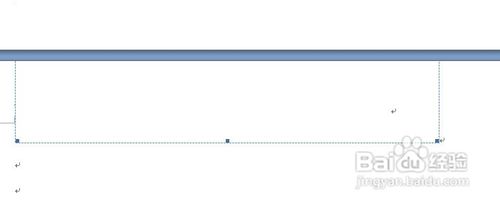
工具/原料
word
图片
步骤/方法
1
使用word时,很多时候都会需要插入图片时显示不出来的问题,如图:
2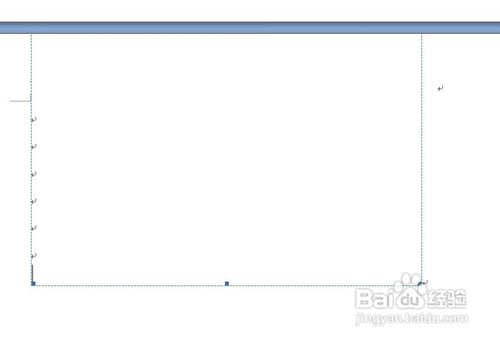
3
解决办法:
4
如果只有一张图片的话,你可以设置图片版式,只要不是嵌入型即可,比如设置成浮于文字上方,即可显示,拖动一下图片到你想要的位置;如图:
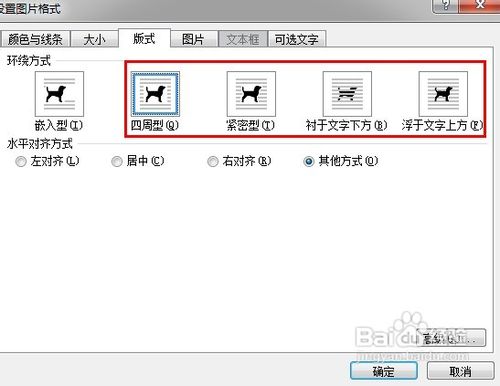
5
但是如果你文档有几十副图片甚至更多时,这种方法显然不实际了,那就需要使用如下的方法:
1、如果你使用的是word 2003的话,你需要单击菜单“工具---选项---视图”去掉图片框前的勾选;如图:
2、如果你使用的是word 2007 的话,你需要点击左上角的office图标,然后“word选项——高级——显示文档图片”,把“显示图片框”去掉,勾上“在页面视图中现实背景色和图像”。如图:

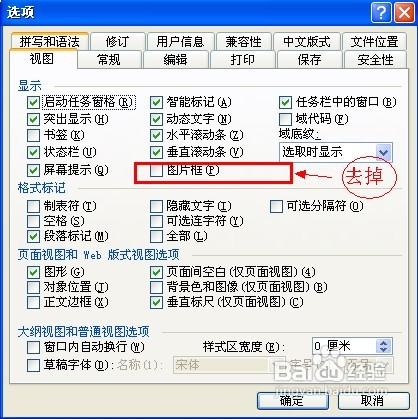
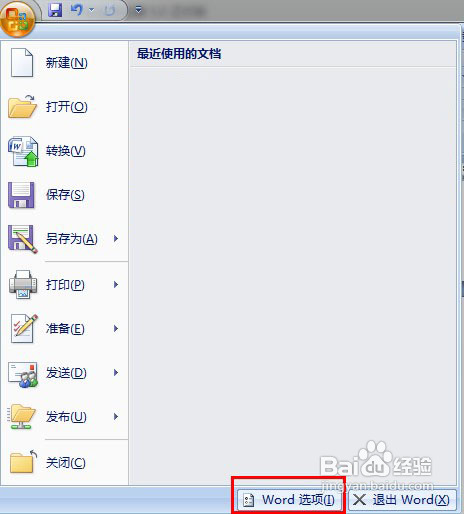
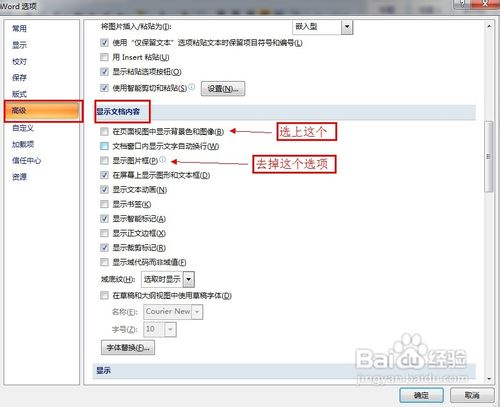
6
如果完成这个步骤图片还是不显示的话,还需要做如下的事:
7
选中图片,格式——段落——弹出[段落]设置对话框——把固定值改为“1.5倍行距”或其他(只要不是固定值即可)——确定。图片即可显示。
熟练使用以上方法,图片一定能够显示出来。
原因:如果你的段落行距为固定值的话,图片改为嵌入型后就显示为一个字符了,所以图片不会显示出来。
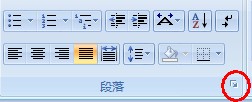
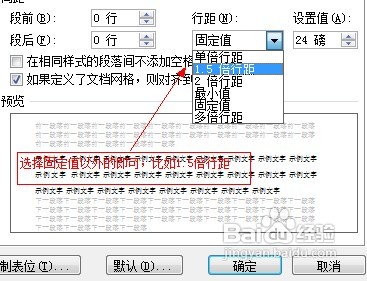 END
END注意事项
灵活运用是关键!
温馨提示:经验内容仅供参考,如果您需解决具体问题(尤其法律、医学等领域),建议您详细咨询相关领域专业人士。免责声明:本文转载来之互联网,不代表本网站的观点和立场。如果你觉得好欢迎分享此网址给你的朋友。转载请注明出处:https://www.i7q8.com/zhichang/7317.html

 微信扫一扫
微信扫一扫  支付宝扫一扫
支付宝扫一扫 
